下载啦:请放心下载,安全无病毒!
软件提交最近更新 热门排行使用mathtype输入x的平方教程
2020-10-04 17:15作者:佚名来源:本站整理浏览:418 评论:0
x的平方这样的公式在word或者wps中很难输入的,毕竟这样的专业符号一些软件是没有内置的,这个时候使用MathType就可以帮大家来完成这个符号的输入了,以下是输入的具体方法:
- 大小:9.9 MBmathtype公式编辑器 v7.2.0.420
操作流程
方法一、先输入字母后选择上标模版
步骤一 输入字母x。打开MathType软件,在英文状态下直接输入“x”。如果对字体格式不满意,可以选中该字母,在样式菜单下选择“变量”,就可以得到如下图所示的字母x。
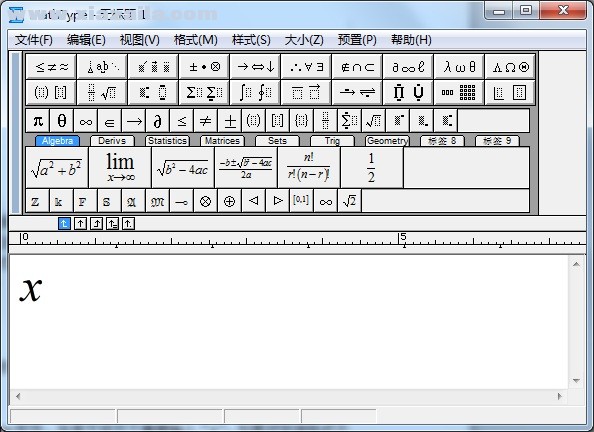
步骤二 选择上标模版。鼠标单击工具栏中的上标和下标模版,在弹出的下拉按钮中选择上标模版,如下图所示。
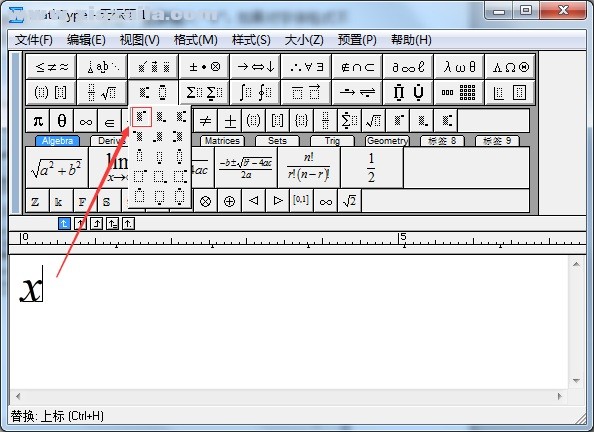
步骤三 输入上标数字2。输入上标模版后,光标定位在右上方位置,输入数字2,这样就得到的x的平方。
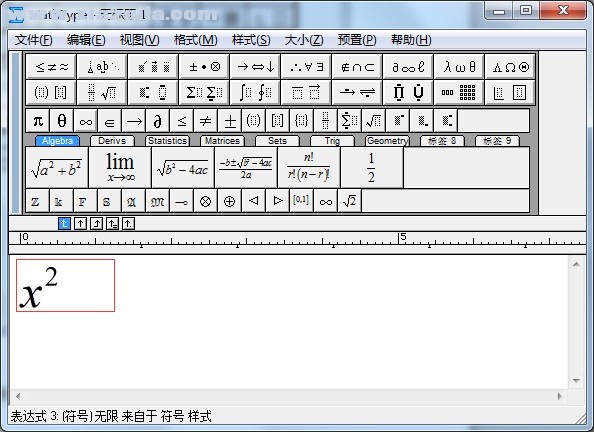
千分号作为数学符号,也经常被使用,关于在MathType打千分号的方法可参考:千分号怎么打?如何输入千分号。
注意:有的用户觉得可以直接先调用上标模版,然后在依次输入“x”、“2”。其实也是可以的。
方法二、先选择上标模版后输入字母
先选择上标模版的话,其实已经给出了x和数字2的嵌入位置,可以通过移动光标来显示。具体步骤如下:
步骤一 输入上标模版。在工具栏选择上标模版,此时光标定位在平方处,通过按键盘上的向左移动键可以将光标移动到前一个位置,如下图所示。
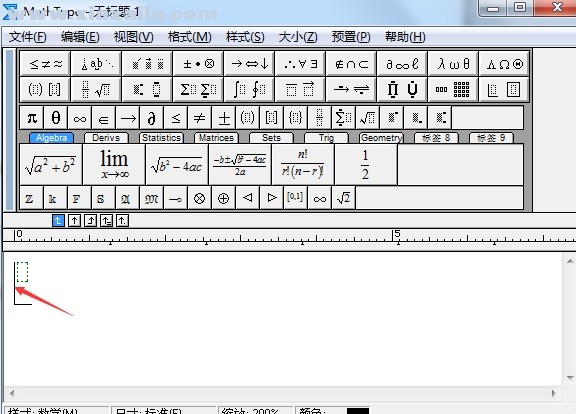
步骤二 依次输入字母x和数字2。然后先输入字母x,然后向后移动光标,输入数字2,这样就完成了x的平方的输入。
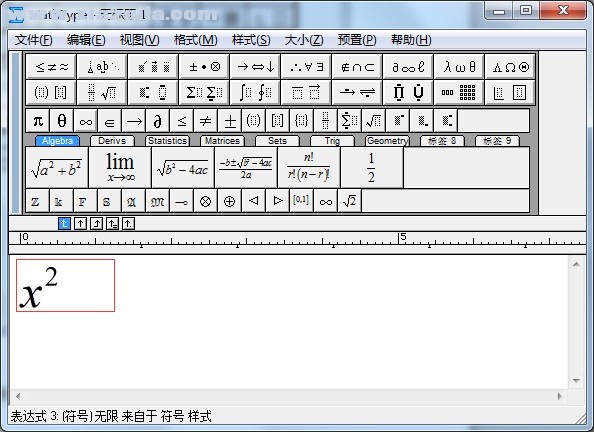


文章评论 您的评论需要经过审核才能显示
网友评论